192.168.1.1路由器后台入口在浏览器地址栏输入该IP即可访问。需确保设备与路由器同网,输入正确账号密码登录,可修改无线密码并启用WPA2/WPA3加密,提升网络安全。
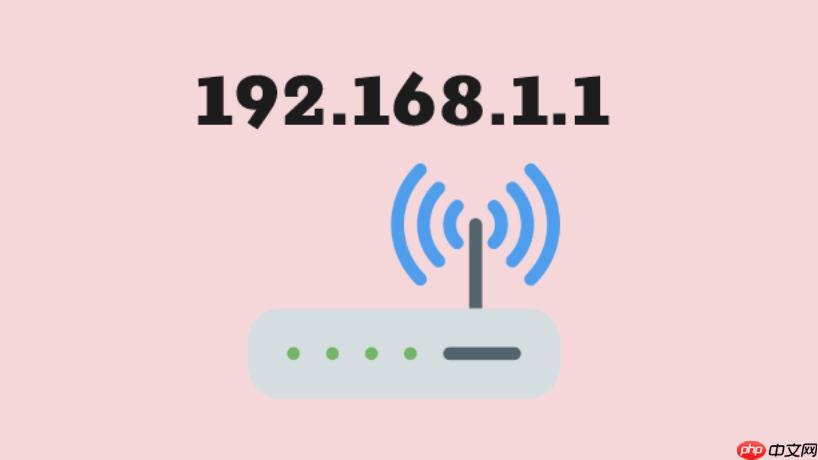
192.168.1.1路由器后台入口在哪里?这是不少网友都关注的,接下来由PHP小编为大家带来192.168.1.1无线密码保护方法,感兴趣的网友一起随小编来瞧瞧吧!
192.168.1.1登录路由器管理后台的方法
1、确保设备与路由器处于同一网络环境,可以使用网线连接电脑与路由器的LAN口,也可以通过搜索并连接该路由器的Wi-Fi信号实现无线接入。
2、在手机或电脑的浏览器地址栏中输入192.168.1.1,注意不要将其输入至搜索引擎的搜索框内,直接在浏览器顶部的网址输入区域键入即可跳转。
3、页面跳转后会进入登录界面,需要输入管理员用户名和密码。新设备或恢复出厂设置后的常见默认组合是“admin”作为用户名和密码,具体信息可查看路由器底部标签。
4、若曾修改过登录密码但已遗忘,可通过长按路由器上的Reset小孔约10秒进行硬件复位,使其恢复初始状态后再使用默认凭证登录。
设置高强度无线网络密码的步骤
1、成功登录192.168.1.1管理界面后,查找“无线设置”或“Wi-Fi设置”相关选项,点击进入配置页面。
2、在安全设置区域选择加密模式,推荐使用WPA2-PSK或更高版本的WPA3加密协议,避免选用WEP等老旧且易被破解的方式。
3、在PSK密码或预共享密钥字段中设定新的无线密码,建议长度不少于8位,结合大小写字母、数字以及特殊符号以增强安全性。
4、完成密码设定后务必点击“保存”或“应用”按钮,部分设备可能提示重启生效,确认操作后等待系统自动重启完成配置更新。
提升家庭网络防护能力的附加措施
1、定期更改Wi-Fi密码,减少长期使用同一密码带来的潜在风险,尤其是在怀疑网络被他人接入的情况下应立即更换。
2、修改默认的SSID名称,避免使用包含个人信息或家庭住址的标识,同时可关闭SSID广播功能,使网络对周边不可见,仅授权用户知晓连接方式。
3、启用MAC地址过滤功能,将允许连接的设备物理地址手动添加至白名单,有效阻止未知设备尝试接入。
4、检查路由器固件版本,发现有可用更新时及时升级,修补已知漏洞,保持系统处于较新的运行状态以应对新型攻击手段。































